Twitch هي منصة بث مباشر تتحكم فيها أمازون. تم تقديمه لأول مرة في عام 2011 في ذلك الوقت ، وكان يُعرف باسم Justin.tv. أصبح البث شائعًا جدًا هذه الأيام بسبب الشعبية الهائلة لـ Twitch. مع زيادة صناعة Esport ، أصبح بث البطولات المستمرة أمرًا أساسيًا لحدث ناجح. كما أنه يساعد منظمي الحدث وغيرهم من اللافتات مالياً بينما يقوم البعض بذلك كوظيفة الآن. ومع ذلك ، في بعض الحالات ، قد يصبح القيام بما تحب صعبًا بعض الشيء حيث تواجه مشكلات معينة أثناء محاولة البث. أحد هذه الأخطاء هو خطأ في المصادقة أثناء إعادة المحاولة قيد التقدم الذي يظهر أثناء محاولتك البث.

خطأ في المصادقة أثناء إعادة المحاولة قيد التقدم
يمكن التعامل مع هذا الخطأ بسهولة وعادة ما يكون ناتجًا عن إعدادات تقييد الفيديو في Twitch وما إلى ذلك. سنقدم بعض الحلول التي يمكنك تطبيقها للمساعدة في حل المشكلة. لكن أولاً ، دعونا ندخل في أسباب المشكلة.
ما الذي يسبب خطأ 'خطأ المصادقة أثناء إعادة المحاولة جارية'؟
ستظهر رسالة الخطأ هذه مع شاشة سوداء أثناء محاولتك البث على قناتك. يمكن أن يكون هذا بسبب العوامل التالية -
- إعدادات تقييد الفيديو في Twitch: يمكن أن يكون السبب الأول لرسالة الخطأ هو إعدادات تقييد فيديو Twitch. ما يفعله هذا الإعداد في الواقع هو منع غير المشتركين من مشاهدة محتوى قناتك عندما تكون غير متصل بالإنترنت. سيكون عليك إيقاف تشغيل هذا الأمر الذي سيصلح مشكلتك.
- معدل نقل بيانات التدفق: يبدو أيضًا أن المشكلة تنشأ عندما تحاول البث بمعدل بت مرتفع جدًا. كانت هذه المشكلة التي تواجه المستخدم تتدفق بمعدل 10 كيلو بت للحصول على جودة أعلى مما تسبب في حدوث المشكلة. يبلغ الحد الأقصى لمعدل البت الموصى به حوالي 6 كيلو بايت.
اتبع الحلول أدناه لحل مشكلتك. نأمل أن يعمل أحد الحلول على حل المشكلة لك.
الحل 1: تعطيل تقييد الفيديو
كما ذكرنا أعلاه ، يبدو أن إعداد تقييد الفيديو يتسبب في حدوث المشكلة. نظرًا لأنه يمكنك تقييد جودة البث على مشاهدين مختلفين ، ولكن في بعض الحالات ، بسبب الشركات التابعة ، لا يمكن لأي منهم مشاهدة البث. لذلك ، سيكون عليك تعطيله. هيريس كيفية القيام بذلك:
- افتح تويتش .
- انقر فوق صورة ملفك الشخصي في الزاوية اليمنى العليا ثم انقر فوق صورة ملفك الشخصي مرة أخرى بمجرد ظهور القائمة.
- الآن ، قم بالتبديل إلى ملف القناة ومقاطع الفيديو التبويب.
- بعد ذلك ، انتقل إلى إعداد الشريك س.
- قم بالتمرير لأسفل إلى ملف أشرطة فيديو الجزء.
- تعطيل الحد من الوصول الخيار وتأكد من أن جميع مقاطع الفيديو قادرة مجانًا بجميع الصفات.
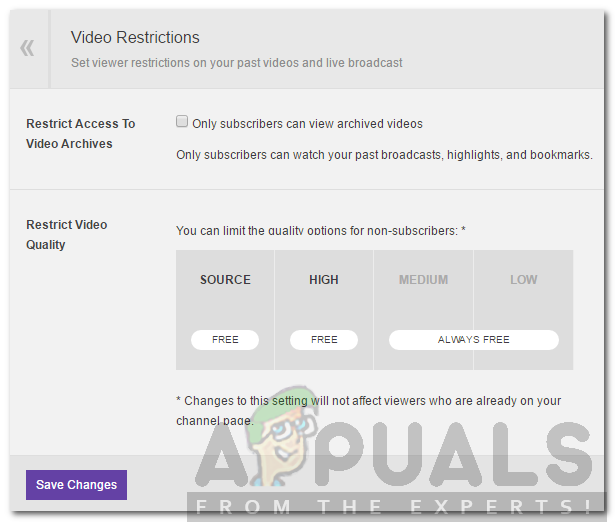
تعطيل تقييد الوصول إلى أرشيفات الفيديو
- نجاح حفظ التغييرات .
الحل 2: تغيير معدل نقل بيانات البث
يمكن أن يتسبب معدل نقل البيانات في الدفق أيضًا في ظهور المشكلة. في حالة عدم نجاح الحل أعلاه في حل المشكلة بالنسبة لك ، فسيتعين عليك تغيير معدل البت في البث. إليك كيفية القيام بذلك في OBS:
- افتح ملف إعدادات نافذة في OBS.
- قم بالتبديل إلى ملف انتاج | التبويب.
- خفض معدل البت الخاص بك إلى حوالي 5000 . الحد الأقصى لمعدل البت الموصى به هو 6000 . لا تذهب أعلى. إذا كان لديك اتصال جيد بالإنترنت ، فيمكنك استخدام 6000 أيضًا.
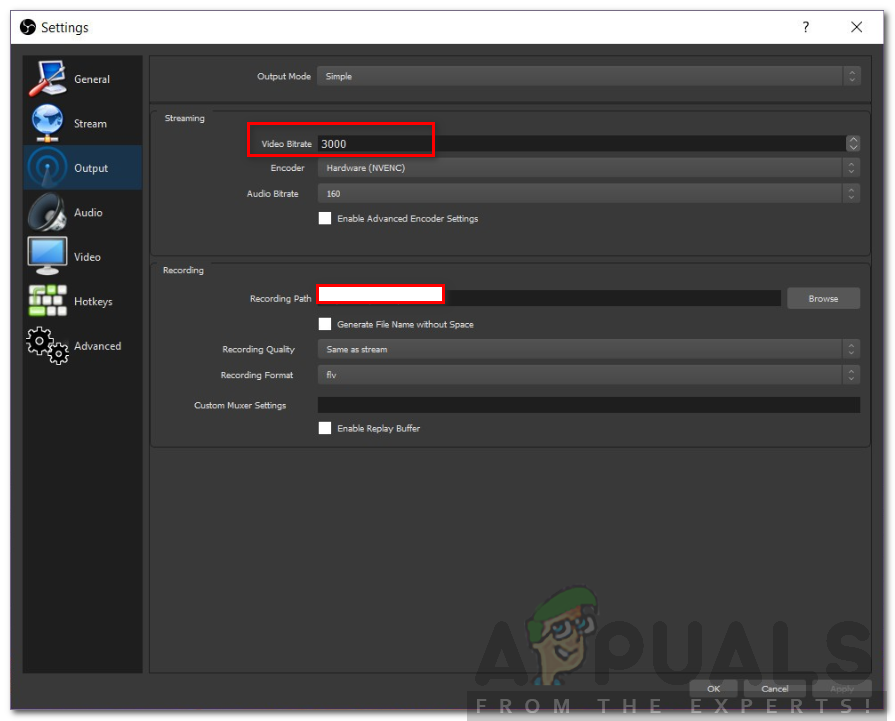
تغيير معدل البت - OBS
- انقر تطبيق ثم ضرب حسنا .
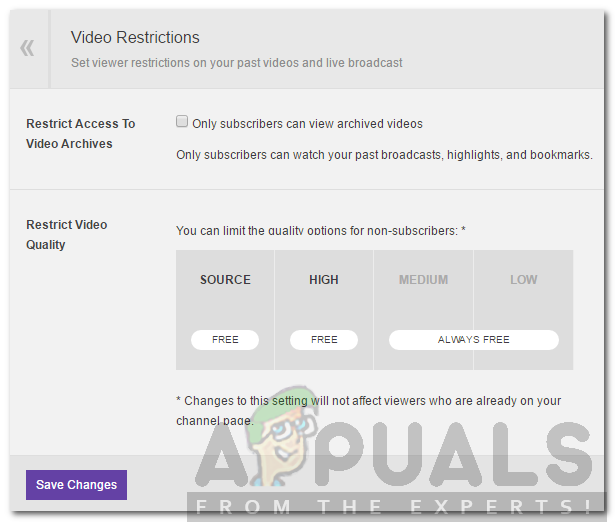
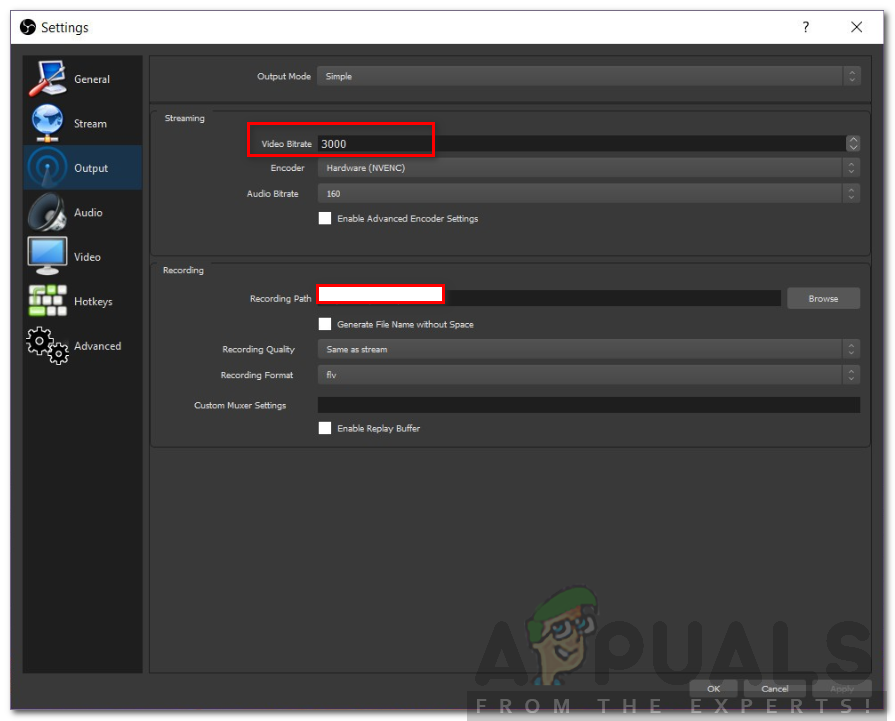













![[FIX] رمز خطأ Netflix U7353-5101](https://jf-balio.pt/img/how-tos/52/netflix-error-code-u7353-5101.png)









